Chromebook을 별도의 화면이나 TV에 연결하는 방법

Chrome OS는 사용자가 Chromebook을 별도의 화면이나 TV에 연결할 수 있는 다양한 방법을 지원합니다.
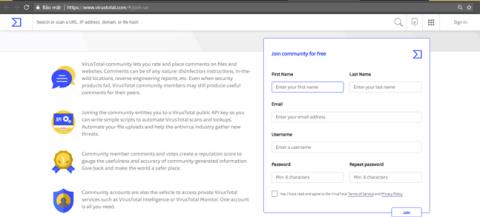
Windows 10 사용자는 이제 VirusTotal API 및 VirusTotal X 애플리케이션을 사용하여 데스크톱, Microsoft Edge 브라우저, 파일 탐색기에서 바로 파일의 바이러스, 맬웨어, 트로이 목마 등을 확인할 수 있습니다.
VirusTotal 사이트를 거칠 필요 없이 VirusTotal X는 사용자가 사용할 수 있는 API를 통해 VirusTotal 기능을 제공합니다.
Windows 10 호환 애플리케이션, 용량 31MB.
1. VirusTotal API를 얻는 방법
VirusTotal X를 사용하려면 VirusTotal API가 필요하며 방법은 다음과 같습니다.
1단계: 아래 링크를 방문하여 회원으로 등록하세요. -> 무료 커뮤니티 가입 에서 모든 정보를 입력하세요. -> 예, VirusTotal 서비스 약관 및 개인정보 보호정책을 읽었으며 이에 동의합니다 . -> 가입을 클릭하세요 .
https://www.virustotal.com/#/join-us
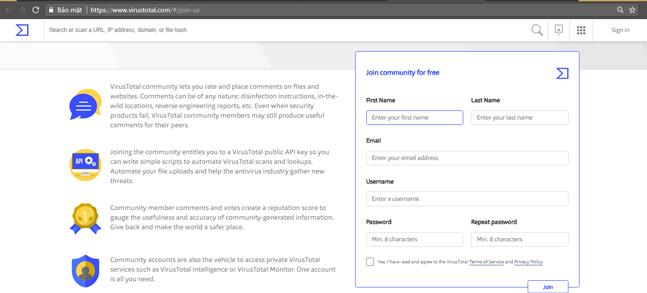
2단계: 등록된 이메일을 열고 VirusTotal에서 보낸 이메일을 확인하세요. 이메일을 열고 링크를 클릭하여 계정을 활성화하세요.
3단계: VirusTotal 페이지를 방문하여 로그인하세요.
4단계: 오른쪽 상단 계정 아이콘 클릭 -> 설정 선택 -> 왼쪽 API Key 항목 클릭하여 공개 API를 받습니다. 프라이빗 API(추가 기능)를 사용하고 싶다면 프라이빗 API 키 요청을 클릭해 요청하세요.

2. VirusTotal X 사용 방법
VirusTotal X를 다운로드하고 설치한 후 프로그램을 실행하고 기본 인터페이스에서 설정을 선택하고 -> 빈 상자에 API를 입력 한 후 -> Enter를 눌러 애플리케이션의 기능을 사용합니다.
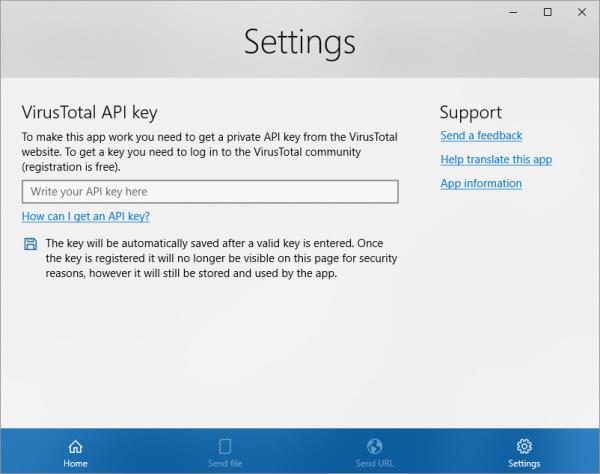
파일 보내기: 파일에 바이러스, 악성 코드, 트로이 목마 등이 있는지 확인합니다.
응용 프로그램에서: 체크인하려는 파일을 끌어서 놓거나 파일을 끌어서 놓거나 찾아보기를 클릭하여 파일을 선택하고 결과를 기다립니다.
홈 섹션 으로 이동하여 요청 대기열 목록에서 파일 이름을 클릭하면 기본 Windows 브라우저의 VirusTotal 페이지에서 테스트 결과를 받을 수 있습니다. 이 방법은 시간이 꽤 많이 걸립니다.
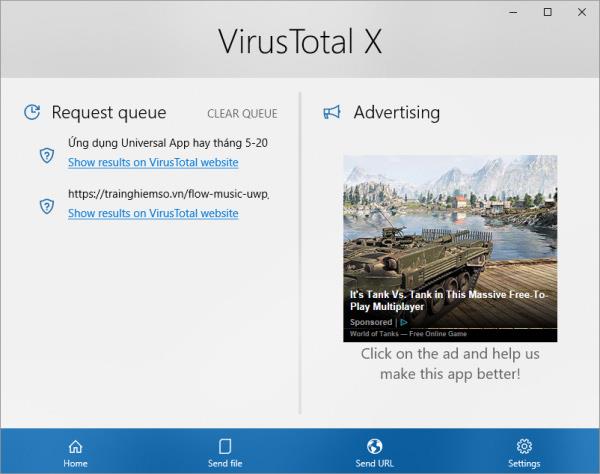
파일 탐색기에서: 이 방법은 파일 탐색기에서 사용 가능한 모든 파일에 대해 수행할 수 있으며 응용 프로그램에서 바로 결과를 볼 수 있습니다.
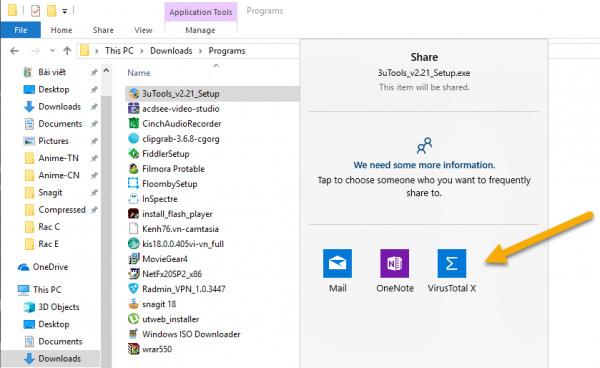
확인하려면 파일을 마우스 오른쪽 버튼으로 클릭 -> 공유 선택 -> VirusTotal X 클릭 -> 검사 시간, 확인에 사용된 안티 바이러스 엔진 수와 같은 정보가 포함된 보고서 결과 요청 창이 나타납니다. 파일 상태를 확인하세요.
파일이 안전하면 이 파일은 안전합니다라는 텍스트가 나타나고, 안전하지 않으면 이 파일은 안전하지 않습니다.라는 줄이 나타납니다.
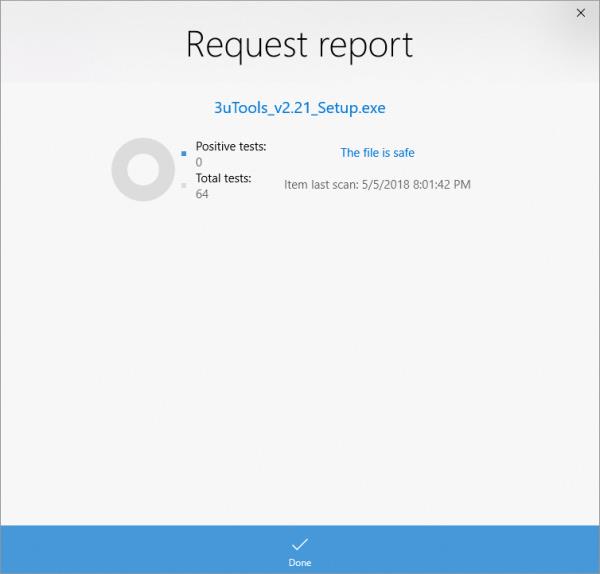
URL 보내기 : 홈페이지 링크를 확인하세요.
애플리케이션에서: 사용자는 URL을 애플리케이션에 끌어서 놓거나 복사/붙여넣어 확인할 수 있습니다. 결과는 브라우저나 애플리케이션을 통해 표시됩니다.
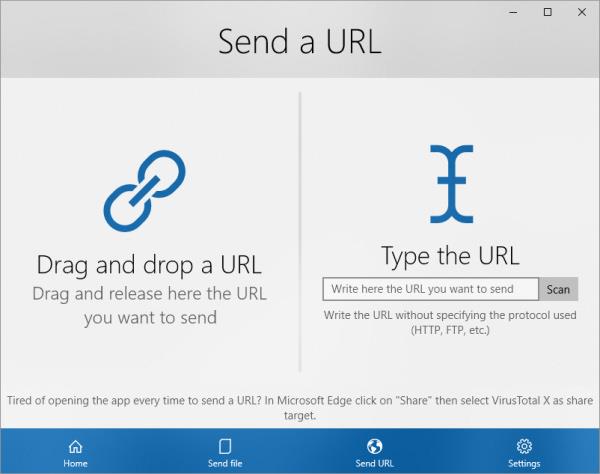
Microsoft Edge: 확인하려는 웹사이트 열기 -> 도구 모음에서 공유 아이콘 클릭 -> VirusTotal 선택 이 웹사이트를 방문하세요. 그리고 이 URL은 안전하지 않습니다.라는 줄이 나타나면 이 웹사이트에 접속하거나 나갈 때 더욱 주의해야 합니다 .
더보기:
Chrome OS는 사용자가 Chromebook을 별도의 화면이나 TV에 연결할 수 있는 다양한 방법을 지원합니다.
iTop Data Recovery는 Windows 컴퓨터에서 삭제된 데이터를 복구하는 데 도움이 되는 소프트웨어입니다. 이 가이드에서는 iTop Data Recovery 사용 방법에 대해 자세히 설명합니다.
느린 PC와 Mac의 속도를 높이고 유지 관리하는 방법과 Cleaner One Pro와 같은 유용한 도구를 알아보세요.
MSIX는 LOB 애플리케이션부터 Microsoft Store, Store for Business 또는 기타 방법을 통해 배포되는 애플리케이션까지 지원하는 크로스 플랫폼 설치 관리자입니다.
컴퓨터 키보드가 작동을 멈춘 경우, 마우스나 터치 스크린을 사용하여 Windows에 로그인하는 방법을 알아보세요.
다행히 AMD Ryzen 프로세서를 실행하는 Windows 컴퓨터 사용자는 Ryzen Master를 사용하여 BIOS를 건드리지 않고도 RAM을 쉽게 오버클럭할 수 있습니다.
Microsoft Edge 브라우저는 명령 프롬프트와 같은 명령줄 도구에서 열 수 있도록 지원합니다. 명령줄에서 Edge 브라우저를 실행하는 방법과 URL을 여는 명령을 알아보세요.
이것은 컴퓨터에 가상 드라이브를 생성하는 많은 소프트웨어 중 5개입니다. 가상 드라이브 생성 소프트웨어를 통해 효율적으로 파일을 관리해 보세요.
Microsoft의 공식 Surface 하드웨어 테스트 도구인 Surface Diagnostic Toolkit을 Windows Store에서 다운로드하여 배터리 문제 해결 등의 필수 정보를 찾으세요.
바이러스가 USB 드라이브를 공격하면 USB 드라이브의 모든 데이터를 "먹거나" 숨길 수 있습니다. USB 드라이브의 숨겨진 파일과 폴더를 표시하는 방법은 LuckyTemplates의 아래 기사를 참조하세요.








